百度网盘bt种子怎么打开
更新时间:2023-08-16 17:47:51作者:bianji
bt文件中一般可以包含大量的视频、音频文件,很多小伙伴下载了bt文件后不知道怎么打开,为了让大家可以轻松打开bt文件下载其中的内容,为大家准备好了两种打开的方法,分别是百度网盘打开法和迅雷打开法,有需要的小伙伴快来看看吧。
bt文件怎么打开?
方法一、
1.我们可以使用百度网盘打开,首先将torrent文件上传到百度网盘;
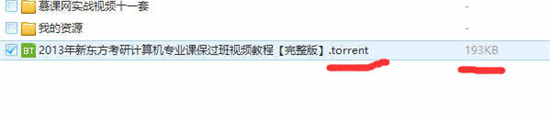
2.接着在网盘中找到torrent文件,点击;
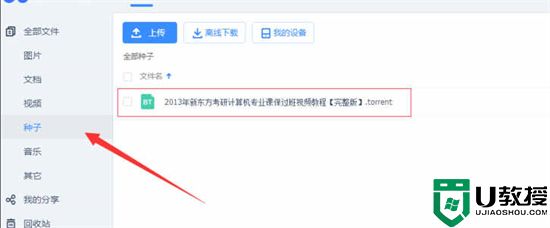
3.出现界面,更改保存路径,点击开始下载;
4.等待下载完成,就可以在之前更改的路径下找到torrent文件,打开就可以观看啦。
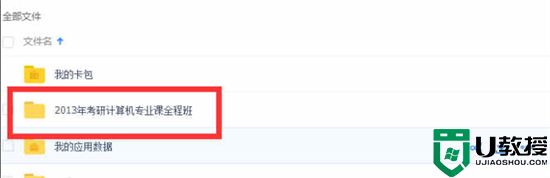
方法二、
1.下载安装迅雷软件;
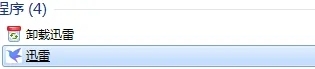
2.打开迅雷;

3.点击左上角处的+(新建任务按钮);
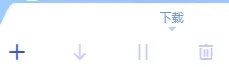
4.点击添加BT任务;
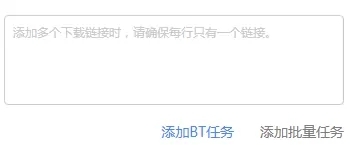
5.选择BT种子文件打开;

6.点击立即下载,下载资源。
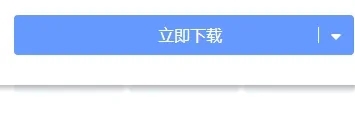
以上就是为大家带来的bt文件怎么打开的方法了,希望能帮助到大家。
- 上一篇: 码兑激活码怎么生成的
- 下一篇: 兄弟安装打印机驱动教程
百度网盘bt种子怎么打开相关教程
- 百度网盘链接怎么打开?打开百度网盘链接的方法
- 电脑迅雷bt种子怎么用 迅雷如何使用种子文件链接
- 百度网盘打不开怎么回事 百度网盘打不开的原因和解决教程
- 电脑双击打不开百度网盘怎么办 百度网盘打不开客户端的解决方法
- 电脑双击打不开百度网盘怎么办 百度网盘打不开客户端的解决方法
- 电脑迅雷bt种子怎么用 迅雷如何使用种子文件链接
- bt是什么意思?bt种子是什么文件?
- 百度网盘软件如何打开APP下载
- 百度网盘下载速度很慢怎么办?百度网盘免vip提速的方法
- 手机百度网盘怎么加好友 百度网盘app怎么添加好友账号
- 5.6.3737 官方版
- 5.6.3737 官方版
- Win7安装声卡驱动还是没有声音怎么办 Win7声卡驱动怎么卸载重装
- Win7如何取消非活动时以透明状态显示语言栏 Win7取消透明状态方法
- Windows11怎么下载安装PowerToys Windows11安装PowerToys方法教程
- 如何用腾讯电脑管家进行指定位置杀毒图解

